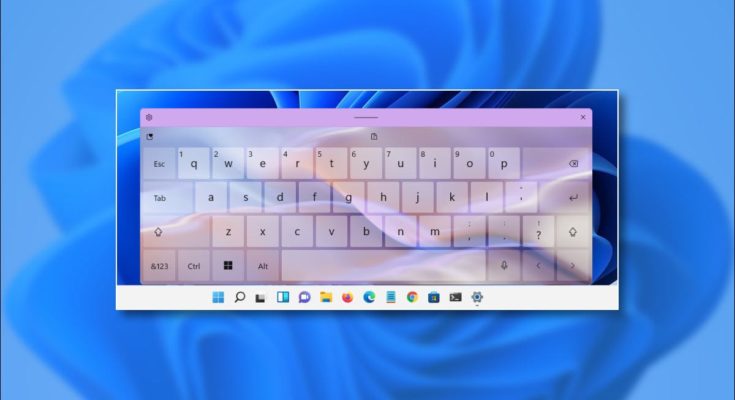Se você usa o Windows 11 em um tablet ou computador com tela de toque, pode contar com o teclado de toque para inserir texto. Mas você sabia que pode dar a este teclado virtual um novo visual com um tema colorido? Veja como.
Primeiro, abra as Configurações do Windows. Para fazer isso rapidamente, pressione Windows + i no teclado. Ou você pode clicar com o botão direito do mouse no botão Iniciar e selecionar “Configurações” no menu.

Nas configurações do Windows, selecione o item “Personalização” da barra lateral e clique em “Teclado de toque”.

Nas configurações do teclado sensível ao toque, clique em “Tema do teclado” para expandir o menu do tema.

Quando o menu Tema do teclado se expande, você verá uma grade de diferentes temas de teclado à sua escolha. Eles variam de profissionais a descontroladamente coloridos e divertidos. Encontre um de que goste e clique nele.

Depois disso, você pode verificar a aparência do novo tema usando o ícone do teclado de toque na barra de tarefas ou o botão “Mostrar teclado” em Personalização> Teclado de toque.

Está muito bom!
Você também pode definir cores personalizadas no teclado de toque. Para fazer isso, selecione “Personalizado” na lista de temas e clique em “Editar”.

Na tela de edição do tema personalizado, você pode escolher cores personalizadas para o texto no teclado, as próprias teclas e a borda da janela do teclado de toque. Você pode até usar um arquivo de imagem personalizado como plano de fundo da janela. Use as guias logo abaixo de “Visualização do tema” para alternar entre esses itens durante a edição e, em seguida, selecione as cores abaixo. Quando terminar, clique em “Salvar”.

Depois disso, feche as configurações e aproveite seu teclado de toque recém-personalizado. Boa digitação!